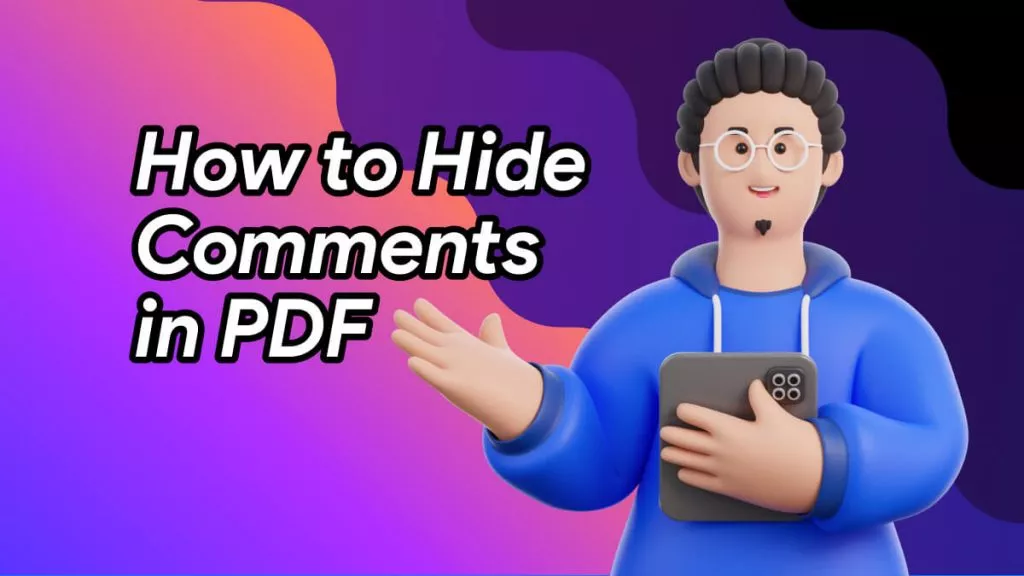แสตมป์เป็นภาพประกอบที่เป็นเอกลักษณ์ของภาพหรือข้อความที่วางบนเอกสารเป็นเครื่องหมายหรือสิ่งบ่งชี้ แสตมป์ใช้สำหรับเพิ่มลายน้ำหรือตราประทับอย่างเป็นทางการลงในไฟล์ PDF เพื่อให้เป็นเอกสารอย่างเป็นทางการหรือทางกฎหมาย อย่างไรก็ตาม ในบางกรณี คุณจำเป็นต้องลบแสตมป์ออกจาก PDFแต่จะลบแสตมป์ออกจาก PDF ได้อย่างไร ในบทความนี้ คุณจะพบกับเครื่องมือ PDF ที่ดีที่สุด - UPDF สำหรับการลบแสตมป์ออกจาก PDF คุณสามารถคลิกปุ่มด้านล่างเพื่อดาวน์โหลด UPDF และทำตามคำแนะนำด้านล่างเพื่อลบแสตมป์ออกจาก PDF
ส่วนที่ 1: วิธีการลบแสตมป์ออกจากไฟล์ PDF (2 วิธี)
หากต้องการลบตราประทับออกจากไฟล์ PDF คุณต้องใช้เครื่องมือที่มีประสิทธิภาพเครื่องมือหนึ่ง เราขอแนะนำให้ใช้ UPDF ซึ่งUPDF เป็นโซลูชันที่เหมาะสมที่สุด เนื่องจากสามารถช่วยให้คุณลบตราประทับที่สร้างโดยเครื่องมือ PDF ได้โดยตรง แม้ว่าคุณจะเพิ่มตราประทับเป็นรูปภาพ คุณก็สามารถใช้ UPDF เพื่อลบตราประทับได้เช่นกัน ในขณะเดียวกัน ด้วย UPDF คุณสามารถเพิ่มตราประทับลงในไฟล์ PDF ของคุณได้ในรูปแบบและการตั้งค่ามากกว่า 100 แบบ และ UPDF ยังมีคุณสมบัติอื่นๆ อีกมากมาย คุณสามารถรับชมวิดีโอแนะนำด้านล่างเพื่อเรียนรู้เพิ่มเติม
ไม่ต้องรออีกต่อไป คลิกปุ่มด้านล่างเพื่อดาวน์โหลด UPDF ที่นี่และลองใช้คุณสมบัติการลบตราประทับได้เลย
Windows • macOS • iOS • Android ปลอดภัย 100%
หากต้องการทราบวิธีลบแสตมป์ออกจาก PDF ให้ทำตามขั้นตอนง่ายๆ ดังต่อไปนี้:
วิธีที่ 1. ลบแสตมป์ออกจาก PDF โดย Stamp Deleting
UPDF มาพร้อมฟีเจอร์การสร้างแสตมป์และการลบแสตมป์ด้วย หากแสตมป์ของคุณถูกสร้างโดยโปรแกรมแก้ไข PDF คุณสามารถใช้วิธีนี้เพื่อลบแสตมป์ออกจาก PDF ได้อย่างง่ายดาย
ขั้นตอนที่ 1: เปิดเอกสาร PDF ที่มีการประทับตรา
เปิดซอฟต์แวร์ UPDF บนเครื่องพีซี Windows หรือ MacBook ของคุณ แล้วคลิกที่ " เปิดไฟล์ " จากหน้าจอหลักเพื่อนำเข้าเอกสาร PDF ที่มีการประทับตราของคุณ

ขั้นตอนที่ 2: ลบตราประทับเอกสารที่ไม่ต้องการออกจาก PDF
เมื่อเปิดไฟล์ PDF ของคุณแล้ว ให้คลิกไอคอน " แสดงความคิดเห็น " บนแถบเครื่องมือด้านซ้าย จากนั้นคุณสามารถทำตามสามวิธีด้านล่างเพื่อลบตราประทับออกจาก PDF:
- คลิกเพื่อเลือกแสตมป์ที่ไม่ต้องการและกดไอคอน " ถังขยะ " จากเมนูที่ปรากฏขึ้นด้านล่าง
- คุณยังสามารถกดปุ่ม " Delete " จากแป้นพิมพ์เพื่อลบแสตมป์ออกจาก PDF ได้
- คุณสามารถคลิกขวาที่แสตมป์ และเลือกตัวเลือก " ลบ " จากตัวเลือกได้
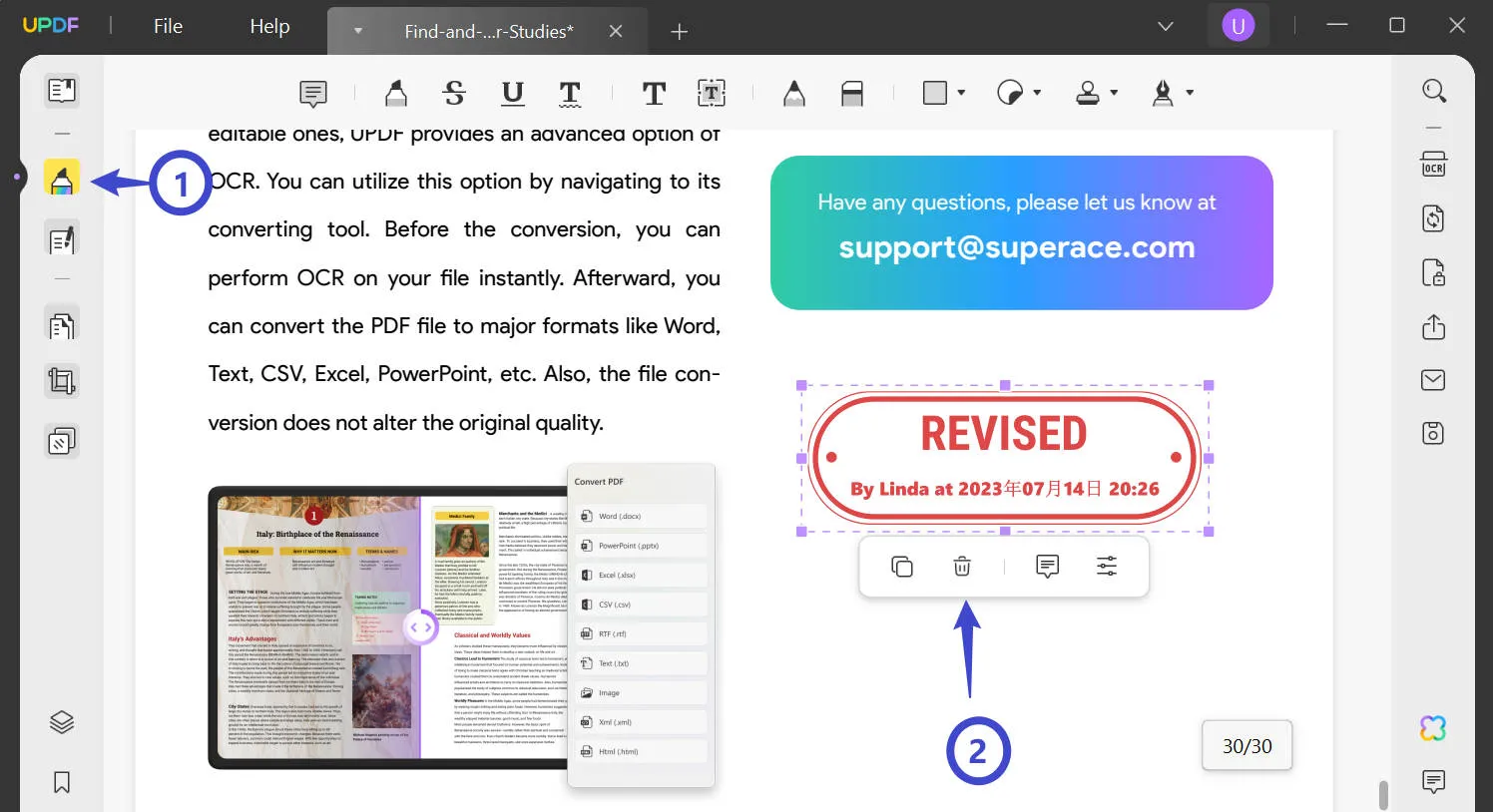
การลบแสตมป์ประเภทนี้เป็นเรื่องง่ายมาก
วิธีที่ 2. ลบ Image Stamp ออกจาก PDF โดยการลบรูปภาพ
หากคุณเพิ่มแสตมป์เป็นรูปภาพ คุณสามารถใช้ฟีเจอร์รูปภาพของ UPDF เพื่อลบแสตมป์ออกได้อย่างง่ายดาย โดยทำตามขั้นตอนดังต่อไปนี้:
เปิด PDF ด้วย UPDF คลิกที่ "แก้ไข" จากนั้นคุณสามารถคลิกที่แสตมป์รูปภาพเพื่อเลือก จากนั้นคลิกขวาที่แสตมป์รูปภาพเพื่อเลือก "ลบรูปภาพ" เมื่อทุกอย่างเสร็จสิ้นแล้ว คลิกที่ "ไฟล์" > "บันทึก" เพื่อบันทึก PDF ที่ไม่มีแสตมป์รูปภาพลงใน PDF
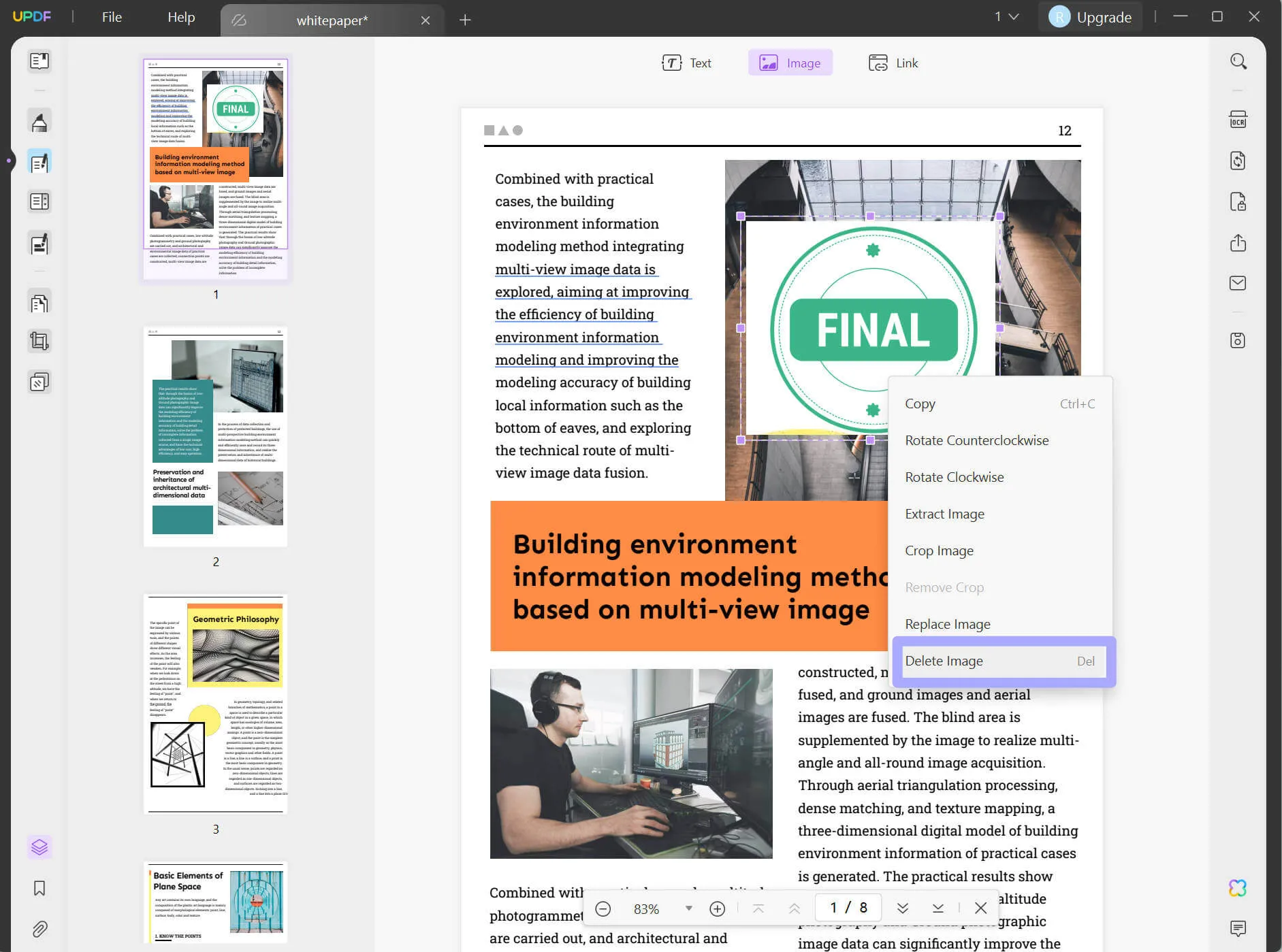
ส่วนที่ 2: วิธีการลบแสตมป์ออกจาก PDF ที่ถูกจำกัด
PDF ที่ถูกจำกัดคือเอกสารที่เข้ารหัสหรือถูกล็อกซึ่งมีมาตรการรักษาความปลอดภัยที่แตกต่างกัน ซึ่งหมายความว่าคุณไม่สามารถแก้ไขไฟล์ PDF ได้ ในทำนองเดียวกัน คุณไม่สามารถลบตราประทับออกจาก PDF ที่ถูกจำกัดด้วยวิธีการที่แนะนำข้างต้น อย่างไรก็ตาม ด้วย UPDF คุณสามารถลบตราประทับออกจาก PDF ได้โดยทำตามขั้นตอนด้านล่าง:
ขั้นตอนที่ 1: ลบข้อจำกัดออกก่อน
เปิดไฟล์ที่ถูกจำกัดใน UPDF และดำเนินการต่อโดยเข้าถึงตัวเลือก "ป้องกันโดยใช้รหัสผ่าน" จากแถบเครื่องมือทางด้านขวา จากนั้นเลือกตัวเลือก "ลบการรักษาความปลอดภัย" และกดปุ่ม "ลบ" จากป๊อปอัป จากนั้นป้อนรหัสผ่านเพื่อปลดล็อก PDF จากการป้องกันด้วยรหัสผ่าน
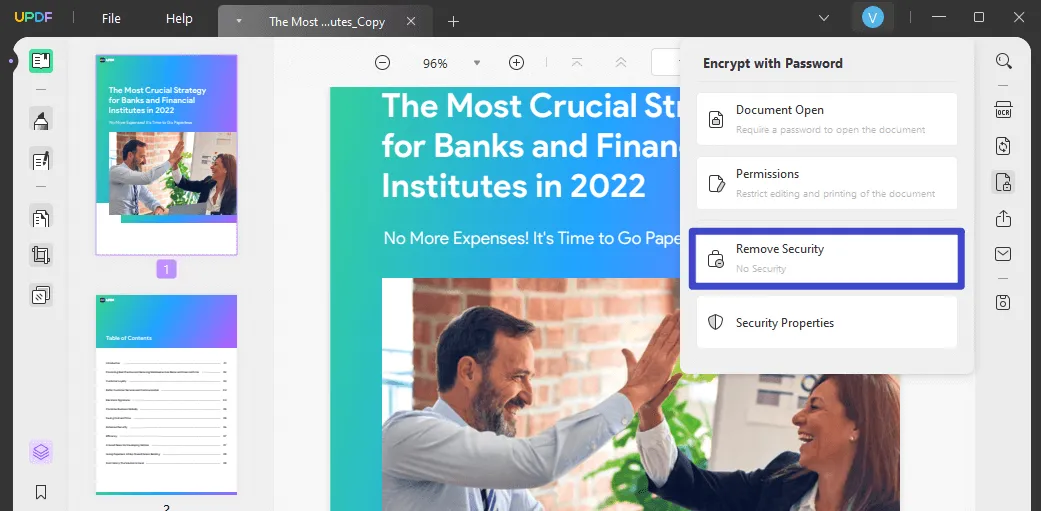
ขั้นตอนที่ 2: ลบตราประทับที่ไม่ต้องการออกจาก PDF
จากนั้นให้บันทึกเอกสาร PDF ที่ปลดล็อคลงในระบบของคุณ จากนั้นทำตามคำแนะนำเดียวกันในส่วนที่ 1 เพื่อลบสแตมป์ที่คุณไม่ต้องการในไฟล์อีกต่อไป
ดาวน์โหลด UPDF และลบแสตมป์ทันทีโดยทำตามคำแนะนำโดยละเอียดด้านบน!
Windows • macOS • iOS • Android ปลอดภัย 100%
ส่วนที่ 3 : จะสร้างแสตมป์ที่ไม่สามารถถอดออกได้อย่างไร ?
การเพิ่มตราประทับส่วนตัวลงในเอกสารของคุณสามารถทำให้ไฟล์ PDF ของคุณดูเป็นมืออาชีพและเป็นทางการได้ ซึ่งเป็นวิธีป้องกันไม่ให้เนื้อหาของคุณถูกขโมยไปเนื่องจากละเมิดลิขสิทธิ์ อย่างไรก็ตาม ผู้คนอาจลบตราประทับของคุณออกเพื่อใช้เนื้อหาจากเอกสารได้ คุณสามารถสร้างตราประทับที่ไม่สามารถลบออกได้เพื่อแก้ไขปัญหานี้ มีสองวิธีในการดำเนินการดังต่อไปนี้:
วิธีที่ 1: การทำให้ PDF แบนราบ
เมื่อคุณปรับไฟล์ PDF ให้แบนราบ ความปลอดภัยของเอกสารจะดีขึ้น ซึ่งช่วยป้องกันการเข้าถึงโดยไม่ได้รับอนุญาต ดังนั้น เมื่อปรับไฟล์ PDF ให้แบนราบ คำอธิบายประกอบจะถูกแปลงเป็นเนื้อหาคงที่โดยอัตโนมัติ ซึ่งจะทำให้ผู้อื่นเปลี่ยนแปลงเนื้อหาของเอกสารได้ยากขึ้น รวมถึงแสตมป์ด้วย หากต้องการปรับไฟล์ PDF ให้แบนราบ ให้ทำตามขั้นตอนง่ายๆ ดังต่อไปนี้:
ขั้นตอนที่ 1: เพิ่มตราประทับ PDF ที่ต้องการ
เปิด UPDF และนำเข้าไฟล์ PDF ของคุณโดยใช้ตัวเลือก "เปิดไฟล์" หลังจากที่คุณนำเข้าไฟล์ PDF ของคุณไปยัง UPDF แล้ว ให้คลิกไอคอน "แสดงความคิดเห็น" จากด้านซ้ายของหน้าจอ จากนั้นคลิกไอคอน " แสตมป์ " จากด้านบนของหน้าจอ เลือกแสตมป์ที่คุณต้องการจากเมนูแบบเลื่อนลง "แสตมป์" แล้วเพิ่มลงในเอกสาร คุณยังสามารถใช้ตัวเลือก "กำหนดเอง" เพื่อสร้างแสตมป์ของคุณเองได้อีกด้วย
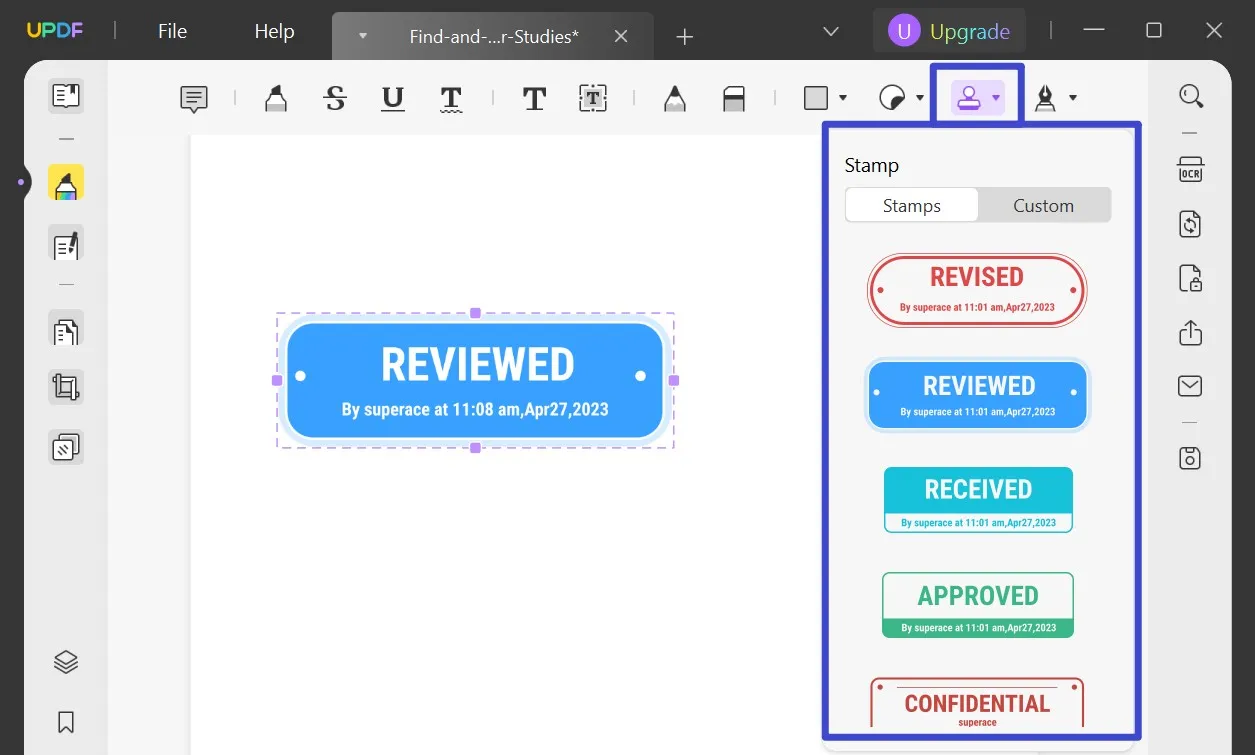
ขั้นตอนที่ 2: รีดเอกสาร PDF ที่ประทับตราให้แบนราบ
คลิกไอคอน "บันทึกเป็นรายการอื่น" จากแถบเครื่องมือทางด้านขวา แผงจะเปิดขึ้นมาโดยคุณต้องคลิกตัวเลือก " บันทึกเป็นรายการอื่น "

ดำเนินการเลือกตัวเลือกต่างๆ เช่น "ปรับรูปแบบคำอธิบายประกอบและแบบฟอร์มให้เรียบ" "ปรับลายน้ำให้เรียบ" และ "ปรับหน้าที่ครอบตัดให้เรียบ" สุดท้าย ให้คลิก " บันทึกเป็น " เพื่อบันทึกเอกสารที่ปรับรูปแบบแล้วในตำแหน่งที่ต้องการ

อ่านเพิ่มเติม: 5 อันดับเครื่องมือลบแสตมป์ PDF ที่ดีที่สุด
วิธีที่ 2: เพิ่มการป้องกันด้วยรหัสผ่าน
การป้องกันด้วยรหัสผ่านเป็นอีกชั้นหนึ่งของความปลอดภัยในเอกสาร PDF ซึ่งเป็นวิธีปกป้องเนื้อหาที่เป็นความลับของคุณไม่ให้ตกไปอยู่ในมือของผู้ที่ไม่ได้รับอนุญาต ดังนั้น ด้วยการป้องกันด้วยรหัสผ่าน คุณสามารถจำกัดผู้ที่สามารถแก้ไขเอกสารของคุณได้ หากต้องการเพิ่มการป้องกันด้วยรหัสผ่านให้กับ PDF ของคุณ ให้ทำตามขั้นตอนเหล่านี้:
ขั้นตอนที่ 1: เข้าถึงตัวเลือก UPDF Password
หลังจากสร้างสแตมป์สำหรับ PDF ของคุณแล้ว ให้ไปที่เครื่องมือ " ปกป้องโดยใช้รหัสผ่าน " จากตัวเลือกแถบด้านข้างทางด้านขวาของหน้าจอ
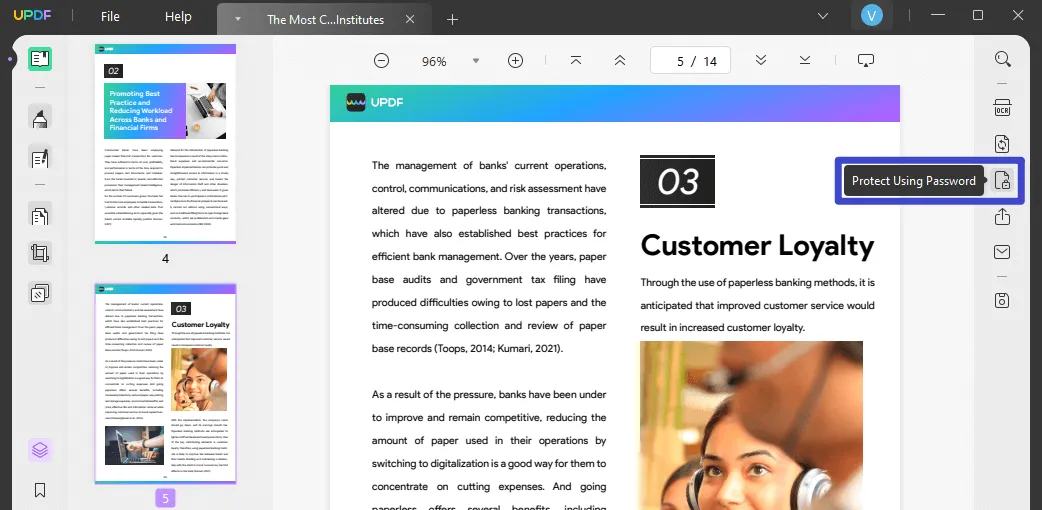
ขั้นตอนที่ 2: ใช้การป้องกันด้วยรหัสผ่าน
จากเมนูที่ขยาย "เข้ารหัสด้วยรหัสผ่าน" คุณต้องเลือกตัวเลือก " สิทธิ์ "
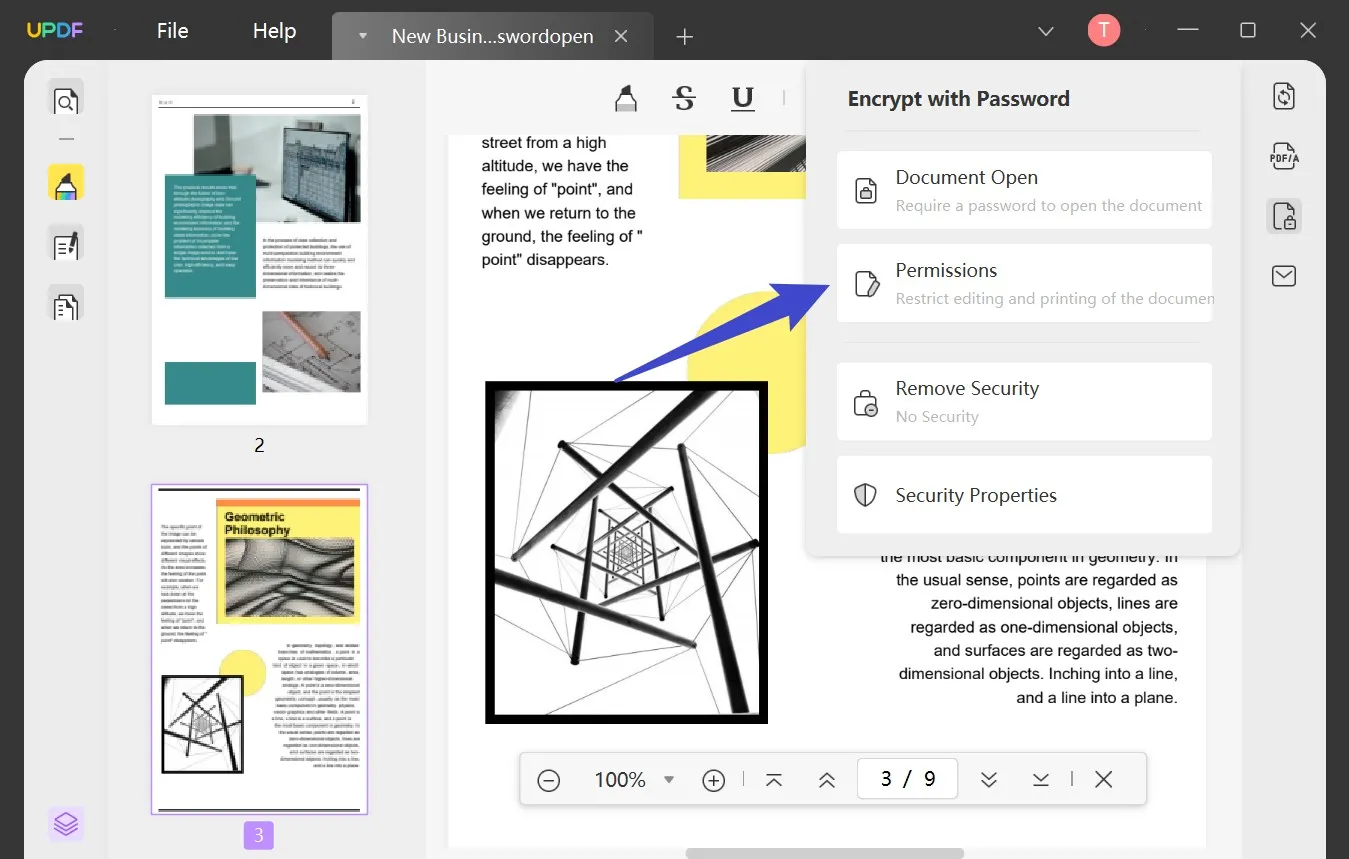
หน้าต่างเล็กๆ จะเปิดขึ้น โดยคุณต้องตั้งรหัสผ่านที่ต้องการในช่อง " รหัสผ่านการอนุญาต " และ " ยืนยันรหัสผ่านการอนุญาต " กด ปุ่ม " นำไปใช้ " จากนั้นคลิก " บันทึก " เพื่อบันทึกเอกสารที่ได้รับการป้องกันไว้ในตำแหน่งที่ต้องการบนอุปกรณ์
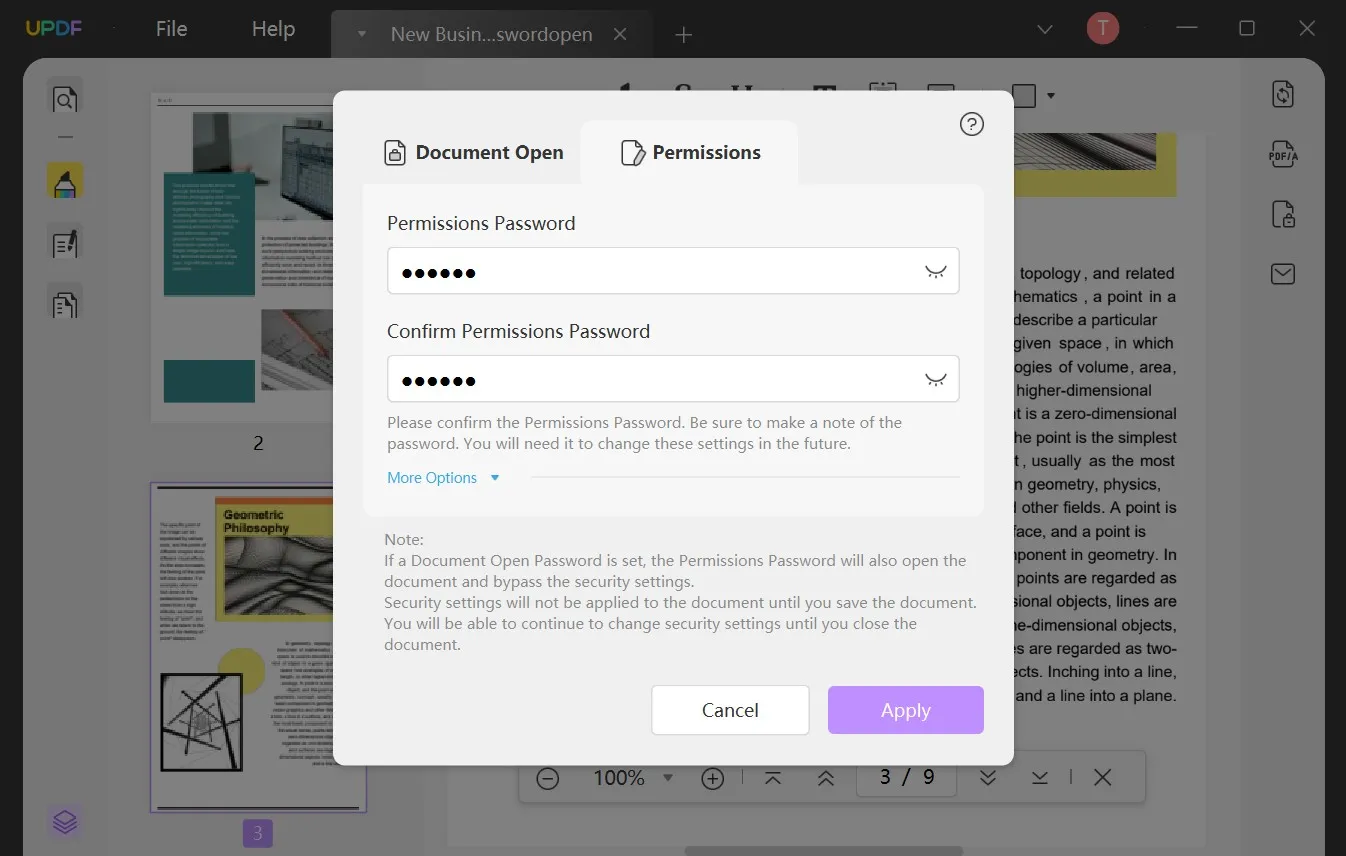
การสร้างตราประทับที่ไม่สามารถลบออกได้ด้วย UPDF นั้นทำได้ง่ายมาก หากคุณมีความต้องการที่คล้ายกัน อย่าลังเลที่จะดาวน์โหลด UPDF!
Windows • macOS • iOS • Android ปลอดภัย 100%
โบนัส: UPDF กำลังลดราคาครั้งใหญ่ คว้าโอกาสนี้ไว้เลยเพื่อรับราคาลดพิเศษ !
คำถามที่พบบ่อยเกี่ยวกับการลบแสตมป์ออกจาก PDF
1. จะลบตราประทับสัญลักษณ์ที่นี่ใน PDF ได้อย่างไร?
UPDF เป็นโซลูชันที่ดีที่สุดสำหรับงานที่เกี่ยวข้องกับตราประทับทั้งหมดในเอกสารของคุณ ในระหว่างนี้ เพื่อตอบคำถามของคุณว่าจะลบตราประทับ Sign Here ใน PDF ได้อย่างไร ทำตามคำแนะนำง่ายๆ ที่อธิบายไว้ที่นี่:
คำแนะนำ : เปิดไฟล์ PDF ของคุณ เข้าสู่ตัวเลือกการแสดงความคิดเห็นโดยคลิกไอคอน "แสดงความคิดเห็น" บนแถบเครื่องมือด้านซ้ายก่อน คลิกที่แสตมป์ จากนั้นแผงเล็กๆ จะเปิดขึ้นมา โดยคุณต้องคลิกไอคอน "ถังขยะ" เพื่อลบแสตมป์ที่ลงชื่อใน PDF ของคุณ
2. จะลบวันที่ประทับตราออกจาก PDF ได้อย่างไร?
หากต้องการลบตราประทับวันที่ออกจากไฟล์ PDF ให้ส่งไฟล์ PDF ของคุณไปยัง UPDF โดยคลิก "เปิดไฟล์" จากอินเทอร์เฟซหลักและคลิก "แสดงความคิดเห็น" จากนั้นแตะที่ตราประทับแล้วกดไอคอน "ถังขยะ" จากพรอมต์เพื่อลบตราประทับ นอกจากนี้ คุณยังสามารถใช้ปุ่ม "Del" จากแป้นพิมพ์เพื่อลบตราประทับหลังจากเลือกตราประทับแล้วได้อีกด้วย
3. สามารถลอกตราประทับออกได้โดยไม่ทำให้ตราประทับเสียหายหรือไม่?
คุณสามารถลบตราประทับได้โดยไม่เกิดความเสียหายเมื่อใช้ UPDF แพลตฟอร์มนี้ปลอดภัยและมีประสิทธิภาพสูงในการจัดการกับการลบตราประทับใน PDF หากคุณต้องการทราบวิธีการลบตราประทับออกจาก PDF อย่างแม่นยำ UPDF คือคำตอบ
4. ฉันจะลบแสตมป์ที่เป็นลายน้ำได้อย่างไร
หากคุณต้องการลบลายน้ำออกจากไฟล์ PDF ของคุณ UPDF มีวิธีแก้ปัญหาที่ดีที่สุดที่จะช่วยคุณได้ หลังจากนำเข้าไฟล์ PDF ของคุณแล้ว ให้คลิกไอคอน "เครื่องมือหน้า" จากแถบเครื่องมือของเครื่องมือที่ด้านซ้ายของหน้าจอ จากนั้นเลือกเครื่องมือ "ลายน้ำ" เพื่อแก้ไขลายน้ำ คลิกไอคอน "ลบลายน้ำ" จากด้านขวาของหน้าจอภายใต้ตัวอย่างเอกสาร
บทสรุป
ตราประทับเป็นเครื่องมือสำคัญในการใส่คำอธิบายประกอบที่ช่วยให้ไฟล์ PDF ของคุณมีภาพประกอบ ถูกต้องตามกฎหมาย และเป็นทางการ อย่างไรก็ตาม อาจมีความจำเป็นต้องลบตราประทับออกจากเอกสาร PDF เพื่อวัตถุประสงค์ในการแก้ไข ในบทความนี้ คุณได้ค้นพบวิธีต่างๆ ในการลบตราประทับออกจากเอกสาร PDF
นอกจากนี้ คุณยังได้เรียนรู้เกี่ยวกับโปรแกรมแก้ไข PDF ของ UPDF ซึ่งช่วยให้คุณสามารถลบตราประทับได้และมีคุณสมบัติ AI หนึ่งในคุณสมบัติคือ ChatGPT ซึ่งคุณสามารถถามอะไรก็ได้เพื่อหาคำตอบเกี่ยวกับเอกสารของคุณ เช่น OCR คืออะไร นอกจากนี้ คุณยังสามารถใช้เครื่องมือนี้เพื่อแก้ไข ใส่คำอธิบาย แปลง และปกป้องเอกสาร PDF ของคุณได้อย่างง่ายดาย ดาวน์โหลดและลองใช้เลยวันนี้ นอกจากนี้ คุณยังสามารถอ่านบทวิจารณ์เชิงวัตถุประสงค์ของ UPDF บนเว็บไซต์ How-To-Geekเพื่อดู UPDF ในมุมมองของผู้อื่น
Windows • macOS • iOS • Android ปลอดภัย 100%
 UPDF
UPDF
 UPDF สำหรับ Windows
UPDF สำหรับ Windows UPDF สำหรับ Mac
UPDF สำหรับ Mac UPDF สำหรับ iPhone/iPad
UPDF สำหรับ iPhone/iPad UPDF สำหรับ Android
UPDF สำหรับ Android UPDF AI Online
UPDF AI Online UPDF Sign
UPDF Sign แก้ไข PDF
แก้ไข PDF ใส่คำอธิบาย PDF
ใส่คำอธิบาย PDF สร้าง PDF
สร้าง PDF ฟอร์ม PDF
ฟอร์ม PDF แก้ไขลิงก์
แก้ไขลิงก์ แปลง PDF
แปลง PDF OCR
OCR PDF เป็น Word
PDF เป็น Word PDF เป็นรูปภาพ
PDF เป็นรูปภาพ PDF เป็น Excel
PDF เป็น Excel จัดระเบียบ PDF
จัดระเบียบ PDF รวม PDF
รวม PDF แยก PDF
แยก PDF ครอบตัด PDF
ครอบตัด PDF หมุน PDF
หมุน PDF ป้องกัน PDF
ป้องกัน PDF เซ็น PDF
เซ็น PDF ลบข้อความ PDF
ลบข้อความ PDF ล้าง PDF
ล้าง PDF เอาความปลอดภัยออก
เอาความปลอดภัยออก อ่าน PDF
อ่าน PDF UPDF Cloud
UPDF Cloud บีบอัด PDF
บีบอัด PDF พิมพ์ PDF
พิมพ์ PDF ประมวลผลเป็นชุด
ประมวลผลเป็นชุด เกี่ยวกับ UPDF AI
เกี่ยวกับ UPDF AI โซลูชั่น UPDF AI
โซลูชั่น UPDF AI คู่มือผู้ใช้ AI
คู่มือผู้ใช้ AI คำถามที่พบบ่อยเกี่ยวกับ UPDF AI
คำถามที่พบบ่อยเกี่ยวกับ UPDF AI สรุป PDF
สรุป PDF แปล PDF
แปล PDF แชทกับ PDF
แชทกับ PDF สนทนากับ AI
สนทนากับ AI แชทด้วยรูปภาพ
แชทด้วยรูปภาพ PDF เป็นแผนที่ความคิด
PDF เป็นแผนที่ความคิด อธิบาย PDF
อธิบาย PDF งานวิจัยเชิงวิชาการ
งานวิจัยเชิงวิชาการ การค้นหาเอกสาร
การค้นหาเอกสาร โปรแกรมตรวจสอบ AI
โปรแกรมตรวจสอบ AI โปรแกรมเขียน AI
โปรแกรมเขียน AI โปรแกรมช่วยทำการบ้าน AI
โปรแกรมช่วยทำการบ้าน AI โปรแกรมสร้างแบบทดสอบ AI
โปรแกรมสร้างแบบทดสอบ AI โปรแกรมแก้โจทย์คณิตศาสตร์ AI
โปรแกรมแก้โจทย์คณิตศาสตร์ AI แปลง PDF เป็น Word
แปลง PDF เป็น Word แปลง PDF เป็น Excel
แปลง PDF เป็น Excel แปลง PDF เป็น PowerPoint
แปลง PDF เป็น PowerPoint คู่มือการใช้งาน
คู่มือการใช้งาน เคล็ดลับ UPDF
เคล็ดลับ UPDF คำถามที่พบบ่อย
คำถามที่พบบ่อย รีวิว UPDF
รีวิว UPDF ศูนย์ดาวน์โหลด
ศูนย์ดาวน์โหลด บล็อก
บล็อก ห้องข่าว
ห้องข่าว ข้อมูลจำเพาะทางเทคนิค
ข้อมูลจำเพาะทางเทคนิค อัปเดต
อัปเดต UPDF เทียบกับ Adobe Acrobat
UPDF เทียบกับ Adobe Acrobat UPDF เทียบกับ Foxit
UPDF เทียบกับ Foxit UPDF เทียบกับ PDF Expert
UPDF เทียบกับ PDF Expert

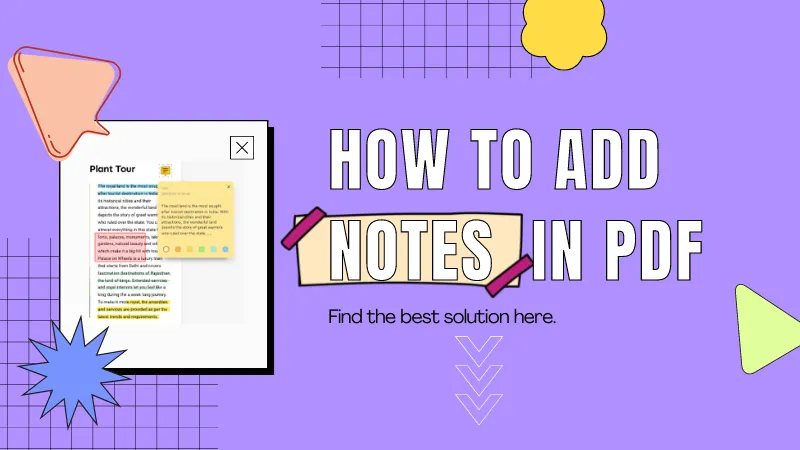





 Thanakorn Srisuwan
Thanakorn Srisuwan